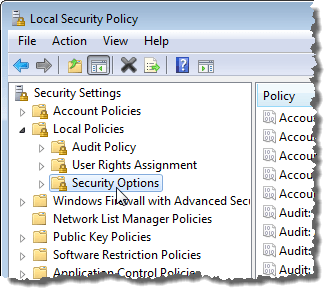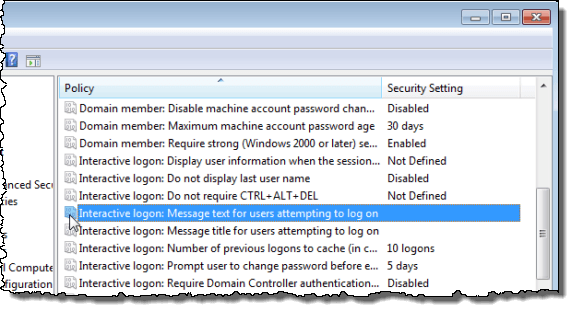Windows 7/8/10では、ユーザーがログインするときにログオン画面に表示されるメッセージを追加できます。コンピュータにログインしているユーザーのメッセージを設定するには、ローカルセキュリティポリシー>エディタを使用してください。
メッセージは単なる情報提供であり、実際のセキュリティを提供するものではありません。あなたが書いているものによっては、誰かを抑えることができますが、OKをクリックするとメッセージは削除されます。また、セキュリティポリシーの設定は、Proおよびそれ以降のバージョンのWindowsでのみ編集できます。ホーム/スターター版では動作しません。
Windowsでのログオンメッセージの編集
プログラムとファイルの検索開始]メニューを選択し、Enterを押すかリンクをクリックしてください。
secpol.msc
左ペインのツリーでローカルポリシーノードを展開し、セキュリティオプションノードを選択します。
>
ローカルポリシーの設定タブで、テキストボックスにメッセージを入力して[OK] 3
ログオン画面にメッセージを表示するために必要なのは、上記の設定のテキストを入力することだけです。ただし、メッセージにタイトルを適用したときにのみメッセージが表示されることがわかりました。これを行うには、対話型ログオン:ログオンしようとするユーザーのメッセージタイトル設定をダブルクリックします。 >ローカルポリシーの設定]タブで、テキストボックスにメッセージのタイトルを入力し、[OK]をクリックします。 >
ローカルセキュリティポリシーエディタを閉じるには、[ファイル]メニューで[終了]を選択します。 >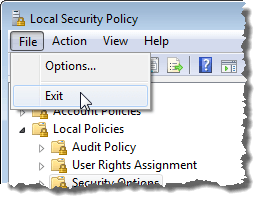
利用可能なユーザーが表示される前に、タイトルとメッセージが画面に表示されるようになりました。メッセージを無効にするには、OKをクリックしてユーザーを選択してログオンします。
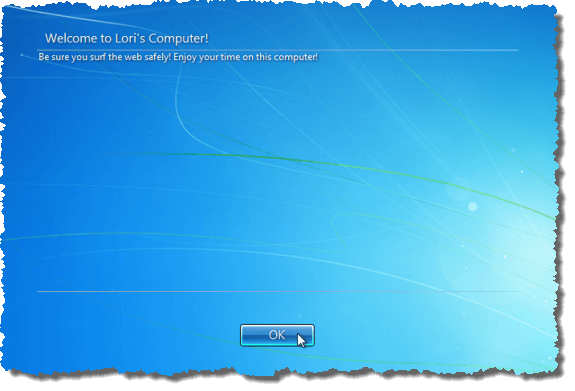 strong>ローカルセキュリティポリシー]エディタを開き、メッセージとタイトルを削除します。お楽しみください!
strong>ローカルセキュリティポリシー]エディタを開き、メッセージとタイトルを削除します。お楽しみください!